 FAQ
FAQ
freee会計に関するFAQ
カテゴリ一覧
-
基本設定(freee会計)
-
決算・確定申告
-
証憑の取り込み
-
受注・発注
-
その他(freee会計)
-
日々の取引登録
- 【個人】ポイントを使って経費を支払った際の処理方法
- 登録済みの取引を一括で修正したい
- 売掛金の消込方法について(明細あり)
- 売掛金の消込方法について(明細なし)
- 現金の売上を口座に入金した際の処理について
- 🎦重複した取引を削除したい
- 🎦取引を手動で登録したい
- 🎦登録済みの取引を一つひとつ修正したい
- 🎦明細を手動で登録したい
- 🎦前期に発生した取引で、支払いを行ったのが今期だった場合の処理方法
- 🎦クレジットカードの口座がマイナスになってしまう
- 毎月入ってくる決まった金額の明細を自動で取引登録したい(自動登録ルールの作成)
- 🎦支払手数料が引かれた金額の売上げを登録したい
- 取引先・品目・部門・メモタグ・備考を設定したい
- 【個人】「事業主貸」「事業主借」とはなんですか?
- クレジットカード口座の残高がずれてしまっている
- 作成済の自動登録ルールを編集したい
- 不要になった自動登録ルールはどうしたらいいですか?
Q登録残高と同期残高のズレを確認したい
会計では「登録残高」=「同期残高」となっていることが必要です。一致していない場合は状況に応じた修正が必要です。
登録残高と同期残高
freee会計上で表示できる2つの残高について解説します。
①登録残高:取引登録されたfreee会計上の帳簿残高
②同期残高:実際の通帳残高(同期機能で取得した明細の最終残高)
※同期で明細を取得するだけでは、この2つの残高は一致しません。
残高のズレの原因を確認・修正する方法①「タイムライン」
「タイムライン」機能で同期履歴と帳簿への登録履歴を比較し、残高ズレの発生箇所を確認して修正します。
[口座] > [口座の一覧・登録] > [確認したい口座] >[タイムライン]タブをクリックします。
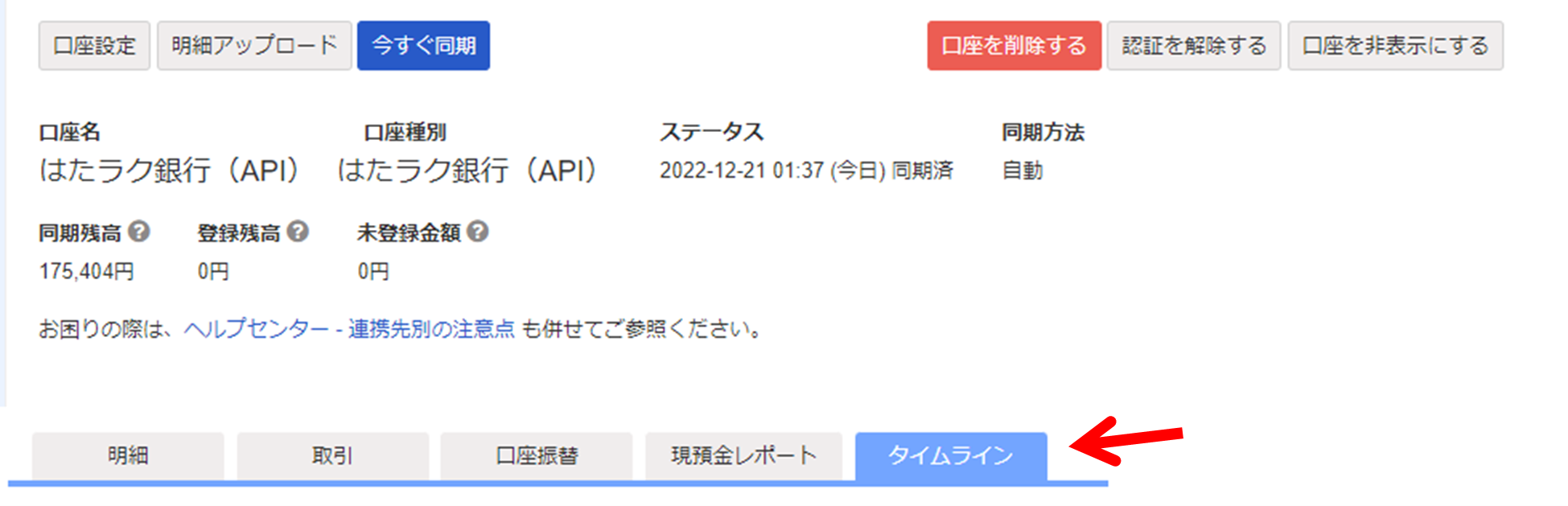
タイムライン画面では、「同期残高(最後に同期した時点での実残高)」と「登録残高(freee会計帳簿上の残高)」の列が左右に分かれて表示されます。ここでずれが発生している月に、アラートが表示されます。
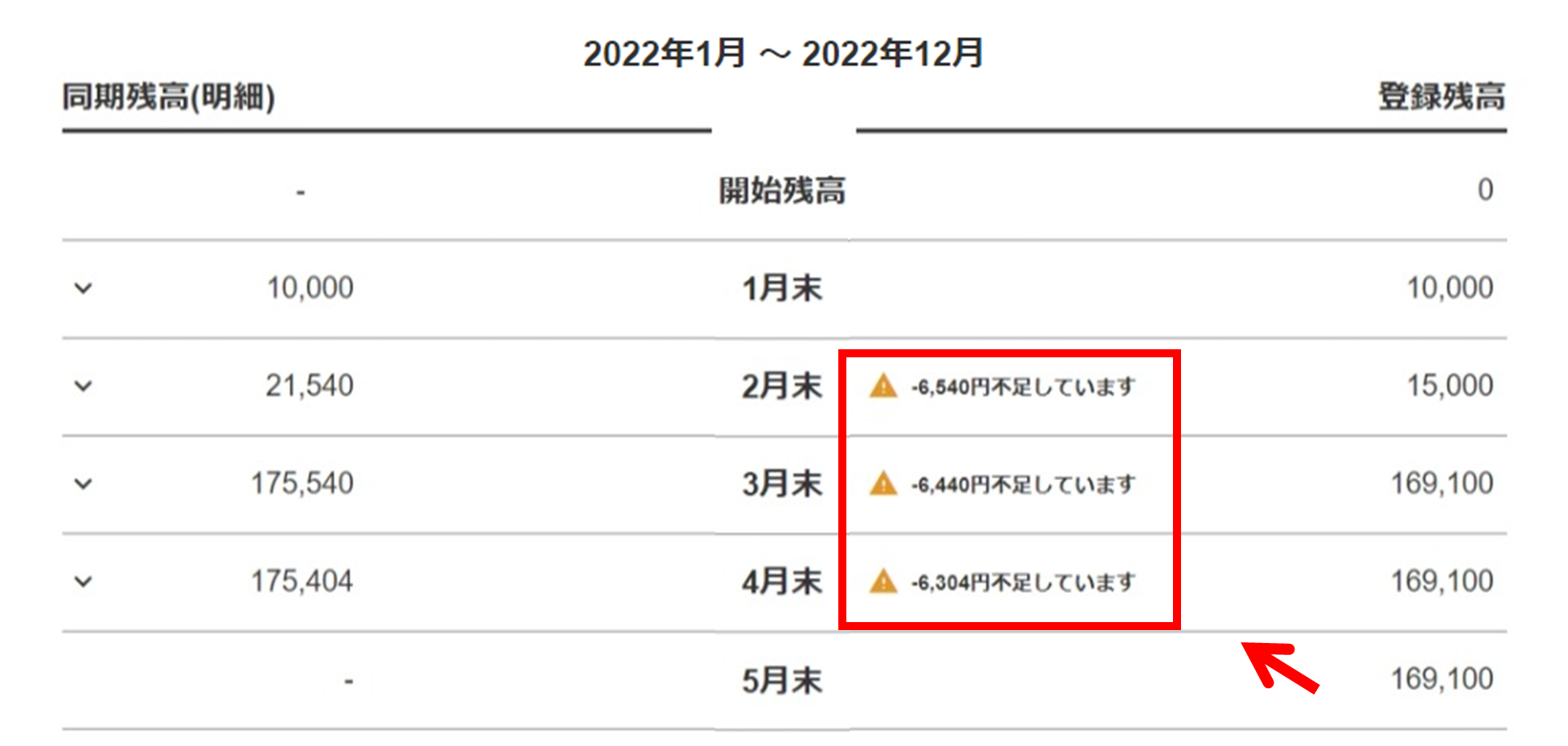
アラートが発生している月の行をクリックして、詳細を確認します。
ズレの要因となる明細や取引の詳細を表示するには、日付が古い順にアラートが発生している月をクリックし、さらにズレの発生日をクリックします。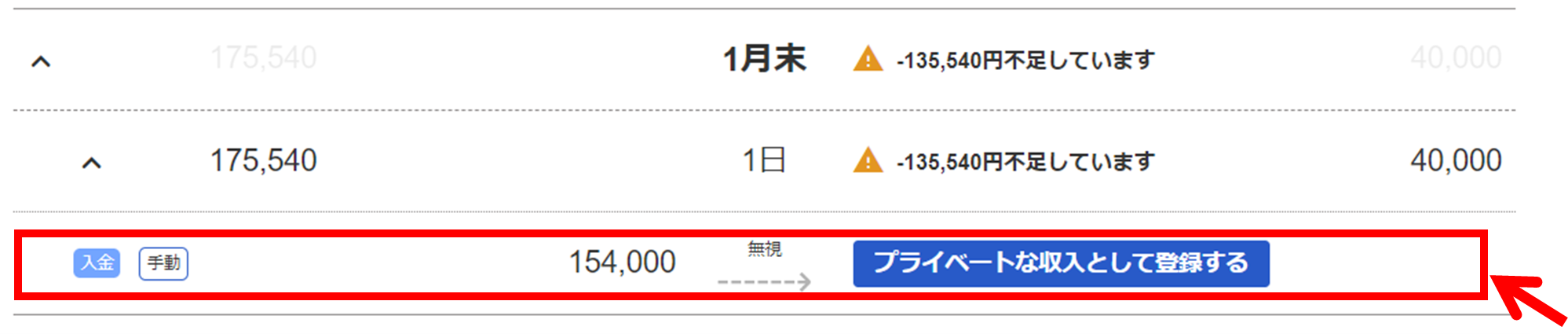
- さらに表示された明細や取引をクリックすると詳細を確認・編集できる画面になります。
残高のズレの原因を確認・修正する方法②「現預金レポート」
「現預金レポート」で「登録残高」の推移を通帳と照らし合わせながらズレの発生箇所を確認して修正します。
現預金レポートに表示する口座を絞り込むことで預金出納帳として利用できますので、銀行の通帳と照らし合わせやすくなります。具体的な手順は以下の通りです。
[レポート] > [現預金レポート]をクリックします。
[口座名]から対象の確認したい口座を選択します。
[対象期間]の絞り込み欄は、残高ズレの原因として取引の決済日が、「月日があっていて、年だけがあっていない」という場合もあるため、終了日を翌年度の末日にするなど表示期間を広く選択してご確認いただくのがおすすめです。
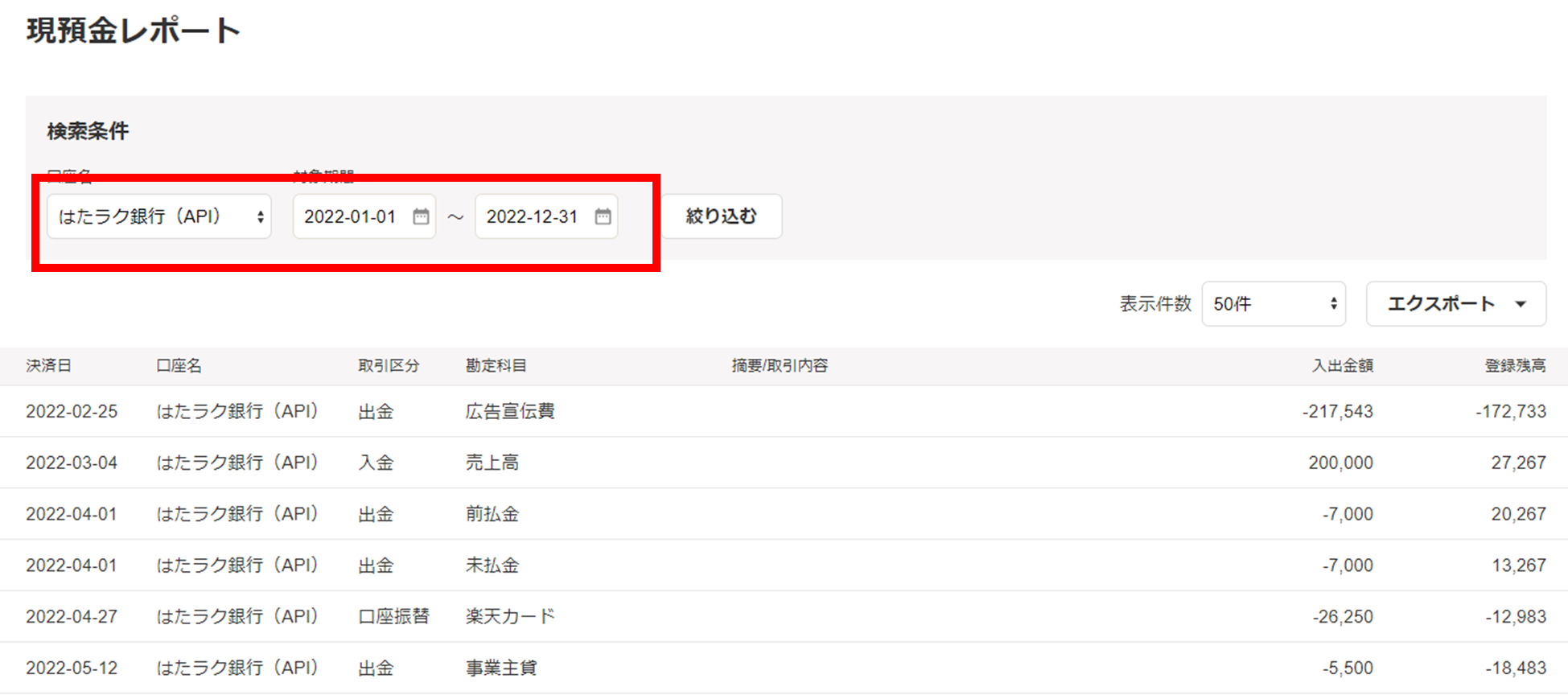
[絞り込む]ボタンをクリックします。
- 絞り込み表示された入出金の内容を、該当口座の通帳と照らし合わせます。
<通帳に記載されていない入出金が表示されている場合>
取引または決済を余分に登録している可能性がありますので、その行をクリックして確認・修正します。
<通帳に記載されている入出金が表示されていない場合>
取引または決済の登録漏れが考えられますので、明細の取得漏れや登録漏れがないかを確認・修正します。
